es una característica que viene con y te permite ver y editar archivos en iCloud que han sido guardados allí a través de tus aplicaciones, ya sean nativas o de terceros.
En este tutorial, le mostraremos cómo ocultar o mostrar la aplicación iCloud Drive desde el dispositivo iOS .
Mostrar la aplicación iCloud Drive en la pantalla de inicio
Tabla y sumario del artículo
Si nunca ha utilizado la unidad iCloud antes, o siempre ha tenido la función desactivada desde la configuración inicial de su iPhone o iPad, lo más probable es que no tenga la aplicación iCloud Drive en su pantalla de inicio.
Mostrar la aplicación iCloud Drive en la pantalla de inicio es en realidad un proceso muy sencillo si ya la ha eliminado antes. Puede seguir estos pasos para mostrar la aplicación iCloud Drive en su pantalla de inicio y acceder a sus archivos:
Paso 1: Lanzar la aplicación App Store .
Paso 2: Buscar «iCloud Drive» en el App Store.
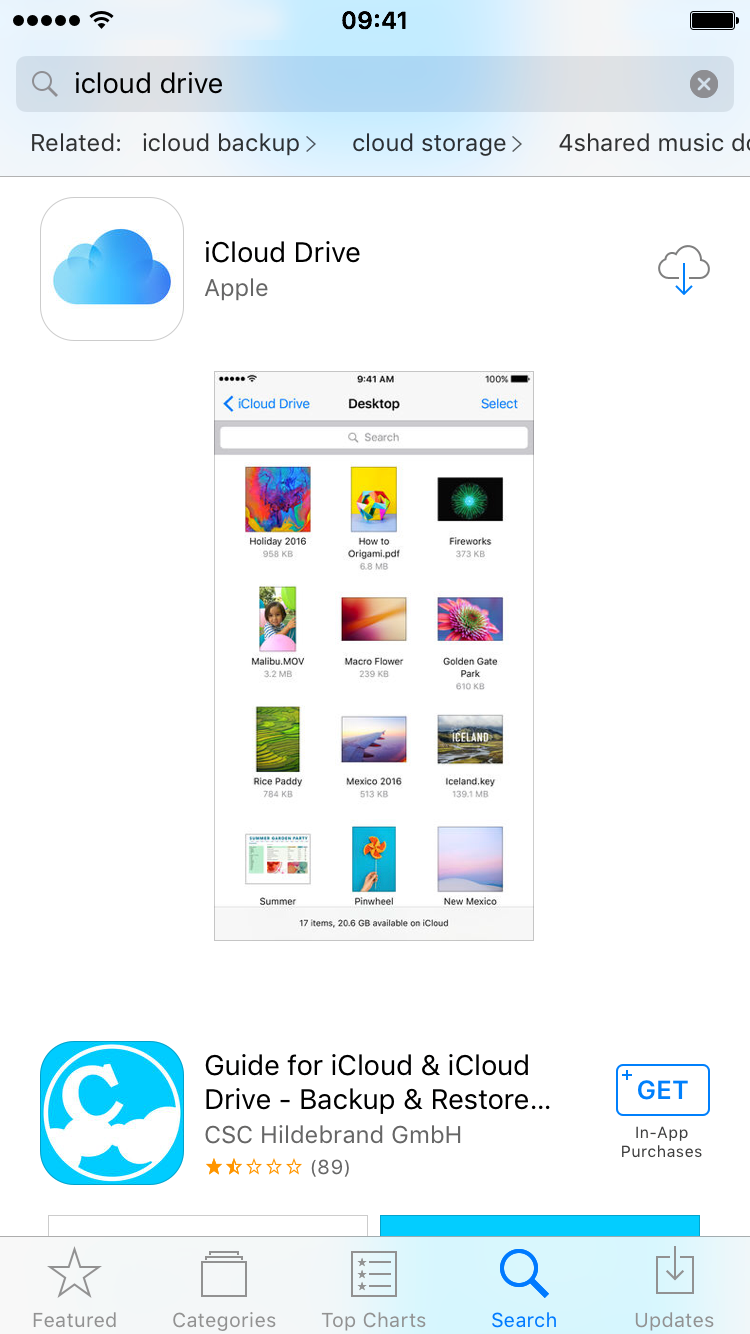
Paso 3: Descárgalo como lo harías con cualquier otra aplicación.
Ocultar la aplicación de la unidad iCloud de la pantalla principal
Ocultar la aplicación de la unidad iCloud de su pantalla de inicio se puede hacer simplemente eliminando la aplicación, al igual que lo haría con cualquier otra aplicación. Con el dedo, pulse y mantenga pulsado en el icono de la aplicación hasta que empiece a moverse, luego pulse sobre la marca X para eliminar la aplicación. Aparecerá un mensaje preguntándole si desea eliminar la unidad iCloud. Pulse Quitar para confirmar. ¡Y estás acabado!
Por qué habilitar la unidad iCloud
La unidad iCloud almacena todos los datos de su aplicación en un solo lugar, como una cuenta. Permite que las aplicaciones de sus dispositivos iOS y Mac interactúen con los mismos archivos, lo que le permite tener una integración perfecta entre las máquinas.
La unidad iCloud es ideal para almacenar sus documentos, presentaciones, hojas de cálculo, archivos PDF y otros archivos que las aplicaciones de su dispositivo iOS o Mac pueden editar y ver. Cualquier cambio que realice en cualquiera de sus dispositivos se sincronizará automáticamente en iCloud y aparecerá en la unidad iCloud en el resto de sus equipos y dispositivos también.
¿Debo usar la unidad iCloud o Dropbox?
La unidad iCloud está fabricada por Apple, por lo que obtendrá una experiencia más fluida entre sus dispositivos iOS y sus Macs. Aunque Dropbox y otros servicios basados en la nube se integran muy bien con el sistema operativo macOS, iOS es un sistema operativo muy cerrado y Apple es el único que puede incorporar servicios de nube en él.
Usted puede realizar muchas de las mismas tareas en la unidad iCloud que con Dropbox y otros servicios en la nube, pero como la unidad iCloud está codificada en iOS, puede encontrar que podría funcionar de forma mucho más fluida que una aplicación de terceros. Por otro lado, una aplicación de terceros puede tener más funciones que ofrecer dependiendo de la plataforma, por lo que es una llamada difícil.
Las APIs que Apple ofrece en su último sistema operativo dan a los servicios cloud de terceros una oportunidad de lucha, por lo que en última instancia se reduce a la preferencia sobre si debe utilizar la unidad iCloud o un servicio cloud de terceros como Dropbox. Uno de los mayores factores de movimiento podría ser el espacio de almacenamiento, que puede ser mucho más barato de los servicios cloud de terceros.
Conclusión
Si ya tenía habilitada la unidad iCloud y se muestra en la pantalla de inicio, también puede utilizar este tutorial para eliminar la aplicación de la pantalla de inicio. Si desea o no utilizar la unidad iCloud en su dispositivo iOS depende de usted.
¿Utiliza la unidad iCloud u otro tipo de servicio en la nube? Háganos saber en un comentario a continuación!

